iPhoneのショートカット(トリプルクリック)って知っていますか?
| category:iphoneの各部名称・用語と機能 | Posted by: | 更新日:2021年1月27日 公開日:2015年1月4日 |
ショートカットという機能が、iPhoneの機能の一つとしてあります。
このショートカット機能には、設定画面がアクセシビリティの中にあるためか、知っている人が少ないようです。
このショートカット機能には、知っておくとちょっと便利な機能もありますので、ご紹介したいと思います。
尚、よく似た名前でショートカットアイコンというホーム画面に特定Webページを素早く開くための機能がありますが、ここで紹介するショートカット機能は、そのSafariのショートカットアイコンとは違う機能になります。
iphoneのショートカット機能について
ショートカット機能とは、ホームボタンをトリプルクリック(素早く3回押すこと)をした時に、表示されるメニュー機能のことです。
iOS6までは、トリプルクリックという機能名称でした。iOS7以降は、ショートカット機能に名称変更されています。
ショートカット機能は、アクセシビリティ機能の呼び出しメニュー
ホームボタンをトリプルクリック(素早く3回押す)すると左のようなショートカット機能メニューが表示されます。
ショートカット機能メニューにも表示されていますが、ショートカット機能はアクセシビリティ機能の呼び出しメニュー機能です。
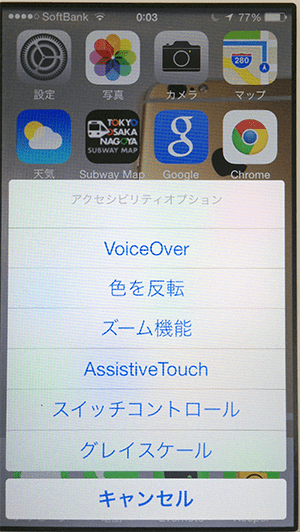
シートカットの6つの機能
ショートカット(トリプルクリック)で素早く利用できる機能は、次の6つの機能になります。
- Voice Over
- 画面表示されている文字をiPhoneが音声で読み上げてくれる機能です。
- 色を反転
- フィルム写真ネガのように、画面表示カラーを反転させる機能です。
色を反転させると一般的に背景より文字が認識しやすくなり、文字が読みやすいと言われています。 - グレイスケール
- 画面表示をグレー表示(モノクロ表示)に切り替える機能です。
- ズーム機能
- 画面の部分を任意の倍率で拡大表示する機能です。
- スイッチコントロール
- FaceTimeカメラや外部機器を利用してiPhoneの操作を行う機能です。
- AssistiveTouch
- 画面表示の向きを指定したり固定する機能です。
ショートカット(トリプルクリック)は設定しないと利用できない
ショートカット機能は、実は、設定しないと利用できません。そのためか、ショートカットの存在を知らない人結構いらっしゃるのではないでしょうか?
ショートカット機能の設定方法
1.設定アプリの一般設定を開く
設定アプリアイコンを指でタップして設定画面を開きます。
画面真ん中に一般という項目がありますので、そこを指でタップして開きます。
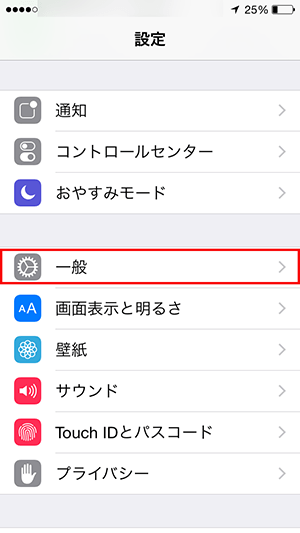
2.アクセシビリティの設定画面を開く
設定アプリの一般設定画面に表示されているアクセシビリティの項目を指でタップして開きます。
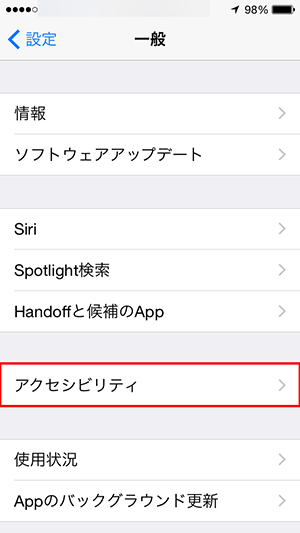
3.ショートカットの設定画面を開く
表示されたアクセシビリティ設定画面を指で下にスライドさせると、ショートカットという項目がありますので、そこを指でタップして開きます。
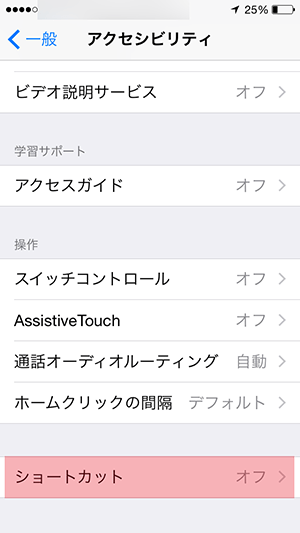
4.ショートカットで有効にする機能を選択する
ショートカット機能設定画面で、有効にする機能を選択します。(指でタップしてチェックをつけます)
選択した設定アプリを終了します。
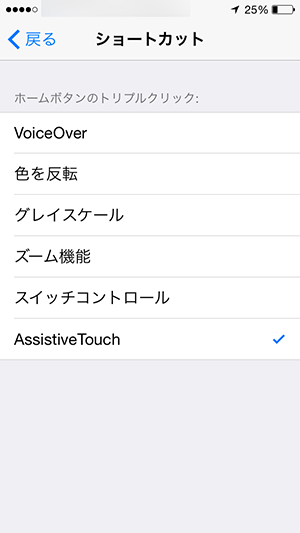
これで、ショートカット機能が有効になりました。二つ以上の機能をショートカットで有効にすると、ホームボタンをトリプルクリックするとショートカットメニューが表示されます。
尚、アクセシビリティ設定でショートカット機能を一つだけ設定している場合には、左のメニューは表示されずに、設定している機能アイコンまたは機能メニューが表示されます。
ショートカットで有効になる6つの機能については、次のページをご紹介します。
- Voice Over
- 色を反転
- グレイスケール
- ズーム機能
- スイッチコントロール
- AssistiveTouch
